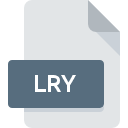
Dateiendung LRY
Konica Minolta Data Management Software Reference Data
-
DeveloperKonica Minolta Holdings, Inc.
-
Category
-
Popularität5 (1 votes)
Was ist LRY-Datei?
Der vollständige Formatname von Dateien mit der Dateiendung "LRY" lautet "Konica Minolta Data Management Software Reference Data". Die Spezifikation Konica Minolta Data Management Software Reference Data wurde von Konica Minolta Holdings, Inc. erstellt. Dateien mit der Endung LRY können von Programmen verwendet werden, die für die Plattform Windows vertrieben werden. Das Dateiformat LRY gehört zusammen mit 6033 anderen Dateiformaten zur Kategorie Andere Dateien. Die beliebteste Software, die LRY-Dateien unterstützt, ist Konica Minolta Data Management Software. Die Software Konica Minolta Data Management Software wurde von Konica Minolta Holdings, Inc. erstellt. Weitere Informationen zur Software und den LRY-Dateien finden Sie auf der offiziellen Website des Entwicklers.
Programme die die Dateieendung LRY unterstützen
Unten finden Sie eine Tabelle mit Programmen, die LRY-Dateien unterstützen. Dateien mit der Dateiendung LRY können wie alle anderen Dateiformate auf jedem Betriebssystem gefunden werden. Die fraglichen Dateien können auf andere mobile oder stationäre Geräte übertragen werden, jedoch sind möglicherweise nicht alle Systeme in der Lage, solche Dateien ordnungsgemäß zu verarbeiten.
Wie soll ich die LRY Datei öffnen?
Das Öffnen von Dateien mit der Endung LRY kann verschiedene Ursachen haben. Glücklicherweise können die meisten Probleme mit LRY-Dateien ohne gründliche IT-Kenntnisse und vor allem innerhalb von Minuten gelöst werden. Die nachstehende Liste führt Sie durch die Behebung des aufgetretenen Problems.
Schritt 1. Downloaden und installieren Sie Konica Minolta Data Management Software
 Die häufigste Ursache, die verhindert, dass Benutzer ROZ-Dateien öffnen, ist, dass auf dem System des Benutzers kein Programm installiert ist, das ROZ-Dateien verarbeiten kann. Die Lösung ist unkompliziert. Laden Sie einfach Konica Minolta Data Management Software herunter und installieren Sie es. Oben auf der Seite befindet sich eine Liste mit allen Programmen, die nach den unterstützten Betriebssystemen gruppiert sind. Die sicherste Methode zum Herunterladen von Konica Minolta Data Management Software ist das Aufrufen der Entwickler-Website (Konica Minolta Holdings, Inc.) und das Herunterladen der Software über die angegebenen Links.
Die häufigste Ursache, die verhindert, dass Benutzer ROZ-Dateien öffnen, ist, dass auf dem System des Benutzers kein Programm installiert ist, das ROZ-Dateien verarbeiten kann. Die Lösung ist unkompliziert. Laden Sie einfach Konica Minolta Data Management Software herunter und installieren Sie es. Oben auf der Seite befindet sich eine Liste mit allen Programmen, die nach den unterstützten Betriebssystemen gruppiert sind. Die sicherste Methode zum Herunterladen von Konica Minolta Data Management Software ist das Aufrufen der Entwickler-Website (Konica Minolta Holdings, Inc.) und das Herunterladen der Software über die angegebenen Links.
Schritt 2. Überprüfen Sie die Version von Konica Minolta Data Management Software und aktualisieren Sie sie bei Bedarf
 Wenn auf Ihren Systemen bereits " Konica Minolta Data Management Software installiert ist und die LRY-Dateien immer noch nicht ordnungsgemäß geöffnet werden, überprüfen Sie, ob Sie über die neueste Version der Software verfügen. Manchmal führen Softwareentwickler neue Formate ein, die bereits zusammen mit neueren Versionen ihrer Anwendungen unterstützt werden. Dies kann eine der Ursachen sein, warum LRY-Dateien nicht mit Konica Minolta Data Management Software kompatibel sind. Alle Dateiformate, die von den vorherigen Versionen des angegebenen Programms einwandfrei verarbeitet wurden, sollten auch mit Konica Minolta Data Management Software geöffnet werden können.
Wenn auf Ihren Systemen bereits " Konica Minolta Data Management Software installiert ist und die LRY-Dateien immer noch nicht ordnungsgemäß geöffnet werden, überprüfen Sie, ob Sie über die neueste Version der Software verfügen. Manchmal führen Softwareentwickler neue Formate ein, die bereits zusammen mit neueren Versionen ihrer Anwendungen unterstützt werden. Dies kann eine der Ursachen sein, warum LRY-Dateien nicht mit Konica Minolta Data Management Software kompatibel sind. Alle Dateiformate, die von den vorherigen Versionen des angegebenen Programms einwandfrei verarbeitet wurden, sollten auch mit Konica Minolta Data Management Software geöffnet werden können.
Schritt 3. Weisen Sie Konica Minolta Data Management Software zu LRY-Dateien
Wenn Sie die neueste Version von Konica Minolta Data Management Software installiert haben und das Problem weiterhin besteht, wählen Sie sie als Standardprogramm für die Verwaltung von LRY auf Ihrem Gerät aus. Die Methode ist recht einfach und variiert kaum zwischen den Betriebssystemen.

So ändern Sie das Standardprogramm in Windows
- Klicken Sie mit der rechten Maustaste auf die Datei LRY und wählen Sie die Option
- Wählen Sie als Nächstes die Option und öffnen Sie dann mit die Liste der verfügbaren Anwendungen
- Der letzte Schritt ist die Auswahl der Option suchen. Geben Sie den Verzeichnispfad zu dem Ordner an, in dem Konica Minolta Data Management Software installiert ist. Jetzt müssen Sie nur noch Ihre Auswahl bestätigen, indem Sie Immer mit diesem Programm LRY-Dateien öffnen und auf klicken.

So ändern Sie das Standardprogramm in Mac OS
- Wählen Sie im Dropdown-Menü, auf das Sie durch Klicken auf die Datei mit der Dateiendung LRY zugreifen, die Option
- Öffnen Sie den Abschnitt indem Sie auf den Namen klicken
- Wählen Sie aus der Liste das entsprechende Programm aus und bestätigen Sie mit
- Wenn Sie die vorherigen Schritte ausgeführt haben, sollte eine Meldung angezeigt werden: Diese Änderung wird auf alle Dateien mit der Dateiendung LRY angewendet. Klicken Sie anschließend auf die Schaltfläche , um den Vorgang abzuschließen.
Schritt 4. Stellen Sie sicher, dass die Datei LRY vollständig und fehlerfrei ist
Wenn Sie die Anweisungen aus den vorherigen Schritten befolgt haben, das Problem jedoch noch nicht behoben ist, sollten Sie die betreffende ROZ-Datei überprüfen. Es ist wahrscheinlich, dass die Datei beschädigt ist und daher nicht zugegriffen werden kann.

1. Stellen Sie sicher, dass die betreffende ROZ nicht mit einem Computervirus infiziert ist
Wenn die Datei infiziert ist, verhindert die in der LRY-Datei enthaltene Malware den Versuch, sie zu öffnen. Scannen Sie die Datei LRY sowie Ihren Computer nach Malware oder Viren. Wenn der Scanner feststellt, dass die Datei LRY nicht sicher ist, fahren Sie gemäß den Anweisungen des Antivirenprogramms fort, um die Bedrohung zu neutralisieren.
2. Überprüfen Sie, ob die Datei beschädigt oder beschädigt ist
Wenn Sie die problematische LRY-Datei von einem Dritten erhalten haben, bitten Sie diesen, Ihnen eine weitere Kopie zuzusenden. Während des Kopiervorgangs der Datei sind möglicherweise Fehler aufgetreten, die die Datei unvollständig oder beschädigt machen. Dies kann die Ursache für Probleme mit der Datei sein. Wenn die LRY-Datei nur teilweise aus dem Internet heruntergeladen wurde, versuchen Sie, sie erneut herunterzuladen.
3. Überprüfen Sie, ob der Benutzer, als der Sie angemeldet sind, über Administratorrechte verfügt.
Einige Dateien erfordern erhöhte Zugriffsrechte, um sie zu öffnen. Melden Sie sich von Ihrem aktuellen Konto ab und bei einem Konto mit ausreichenden Zugriffsrechten an. Öffnen Sie dann die Datei Konica Minolta Data Management Software Reference Data.
4. Stellen Sie sicher, dass Ihr Gerät die Anforderungen erfüllt, um Konica Minolta Data Management Software öffnen zu können.
Wenn das System stark ausgelastet ist, kann es möglicherweise nicht mit dem Programm umgehen, das Sie zum Öffnen von Dateien mit der Dateiendung LRY verwenden. In diesem Fall schließen Sie die anderen Anwendungen.
5. Überprüfen Sie, ob Sie die neuesten Updates für das Betriebssystem und die Treiber haben
Das aktuelle System und die aktuellen Treiber machen Ihren Computer nicht nur sicherer, sondern können auch Probleme mit der Datei Konica Minolta Data Management Software Reference Data lösen. Es ist möglich, dass eines der verfügbaren System- oder Treiberupdates das Problem mit LRY-Dateien behebt, die ältere Versionen der angegebenen Software betreffen.
Möchten Sie helfen?
Wenn Sie zusätzliche Informationen bezüglich der Datei LRY besitzen, würden wir sehr dankbar sein, wenn Sie Ihr Wissen mit den Nutzern unseres Service teilen würden. Nutzen Sie das Formular, dass sich hier befindet, und senden Sie uns Ihre Informationen über die Datei LRY.

 Windows
Windows 
